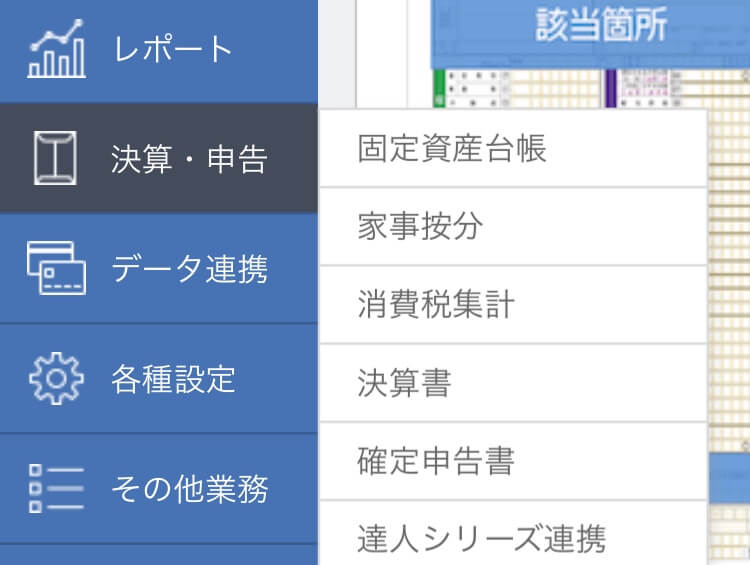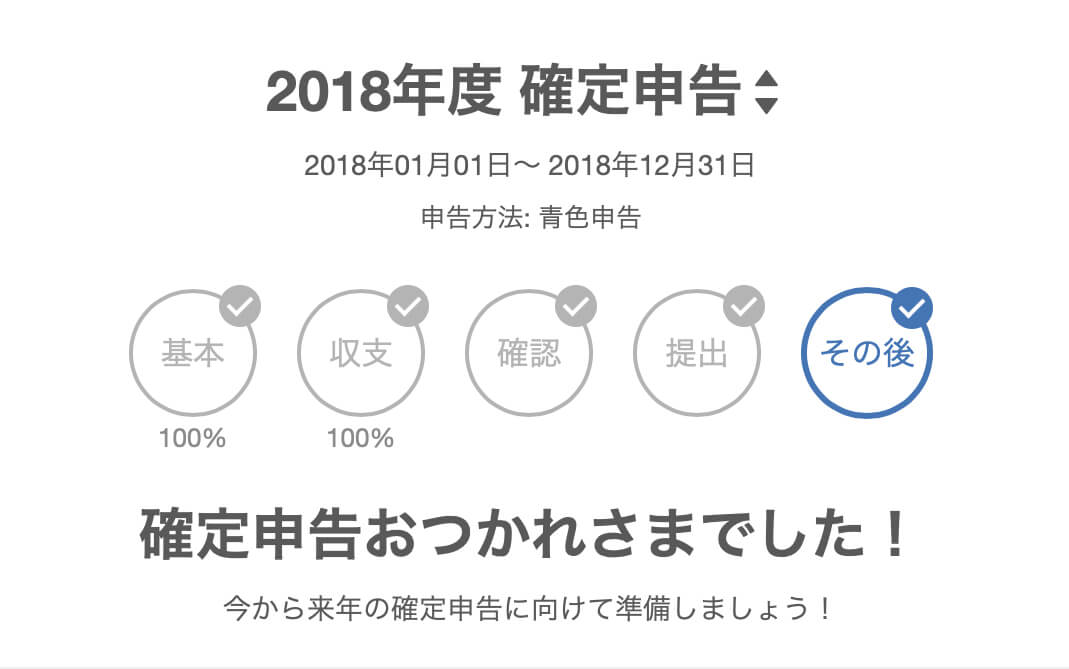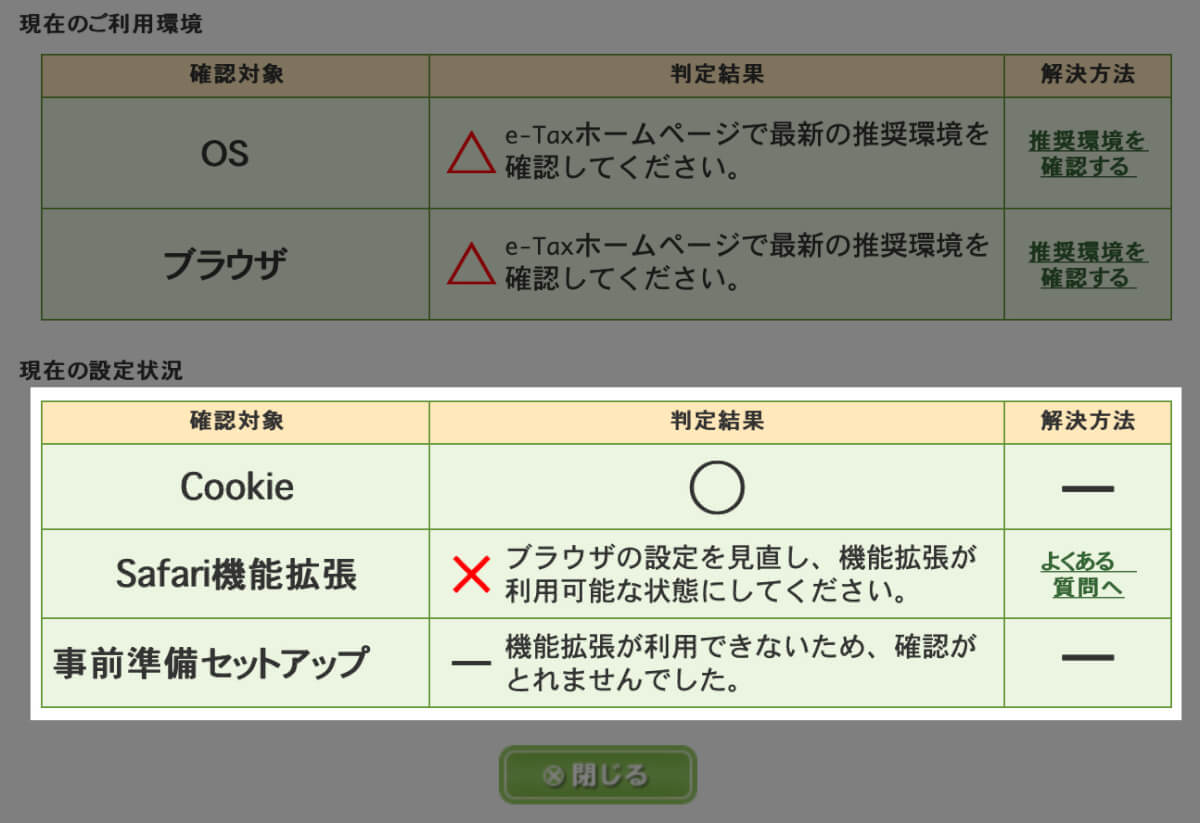Macユーザーですがe-Taxで確定申告したいです。どうすればいいでしょうか?
というお問い合わせが届きそうな気がしたので、全手順を紹介したいと思います。
なお、この記事では青色申告の個人事業主、平たく言うと、世間一般的な個人事業主のe-Taxによる確定申告についてなので、以下のような人向けではありません。
- 白色申告をしている
- 開業届けを出していない
- 事業・プライベートともに、収入や支出がほぼない(※1)
※1 青色申告をしている場合、事業関連の支出や収入がほとんどなくても確定申告した方が良いので、この記事を参考に申告することをおすすめします。
では、始めましょう。
必要なもの
今回紹介する手順で必要なものは以下の3つです。
- マイナンバーカード
- カードリーダー
- クラウド会計ソフト
これに関して疑問が2つあると思うのでそれぞれお答えします。
ID・パスワード方式じゃダメ?
2019年から、マイナンバーカードの代わりに「IDとパスワード」を使って申告できるようになりました。
ただ、このID・パスワード方式には致命的な欠陥があり、xtxファイルのインポートができません。
一体どういうことかと言うと、後述するクラウド会計ソフトで作成したデータを取り込めないので、自分で頑張って書類を作らなければいけません。
はい、絶対嫌ですね。
ですので、マイナンバーカードは必要です。
クラウド会計ソフトって何?
先ほどもお話ししたように、クラウド会計ソフトも事実上必要なものです。
クラウド会計ソフトはこんなことをしてくれます。
- 銀行口座やクレジットカードの明細の自動取り込み
- 仕分け(明細登録)のサポート
- 仕分けの自動化(学習して売上や支出を自動で登録してくれます)
- 確定申告書の作成および出力
有名どころは「freee」や「マネーフォワードクラウド確定申告」などで、e-Taxでの送信であればどれを使っても問題ありません。
ここまでの内容を踏まえて、先に進みます。
クラウド会計ソフトでe-Tax用のデータを出力
クラウド会計ソフト側でe-Tax用のデータを出力します。
有名どころのソフトであればどこも自動で作ってくれるので知識は一切不要です。
ちなみに、収入や支出の登録(仕分け)に関しては確定申告時期になってからでも十分間に合うので、ご安心ください。
(極論、最終日である3月15日にやっても間に合います)
e-Taxの利用準備
e-Taxの利用にあたり以下の準備が必要です。(青文字はリンク)
- 利用者識別番号と暗証番号の取得(「個人の方」を選択)
- 利用者クライアントソフトのインストール(ページ最下部にリンクがあります)
- カードリーダードライバのインストール
- e-Taxの事前準備セットアップツールのインストール(ダウンロードリンクになってます)
※詳しいやり方などはfreeeの電子申告に関するページで確認できます。
※推奨環境ではありませんが、Macの最新OSでも利用可能です。
e-Taxで電子申告(送信)
さて、後はe-Taxでデータを取り込んで送信するだけです。
e-Taxソフト(WEB版)にSafari(サファリ)からアクセスします。
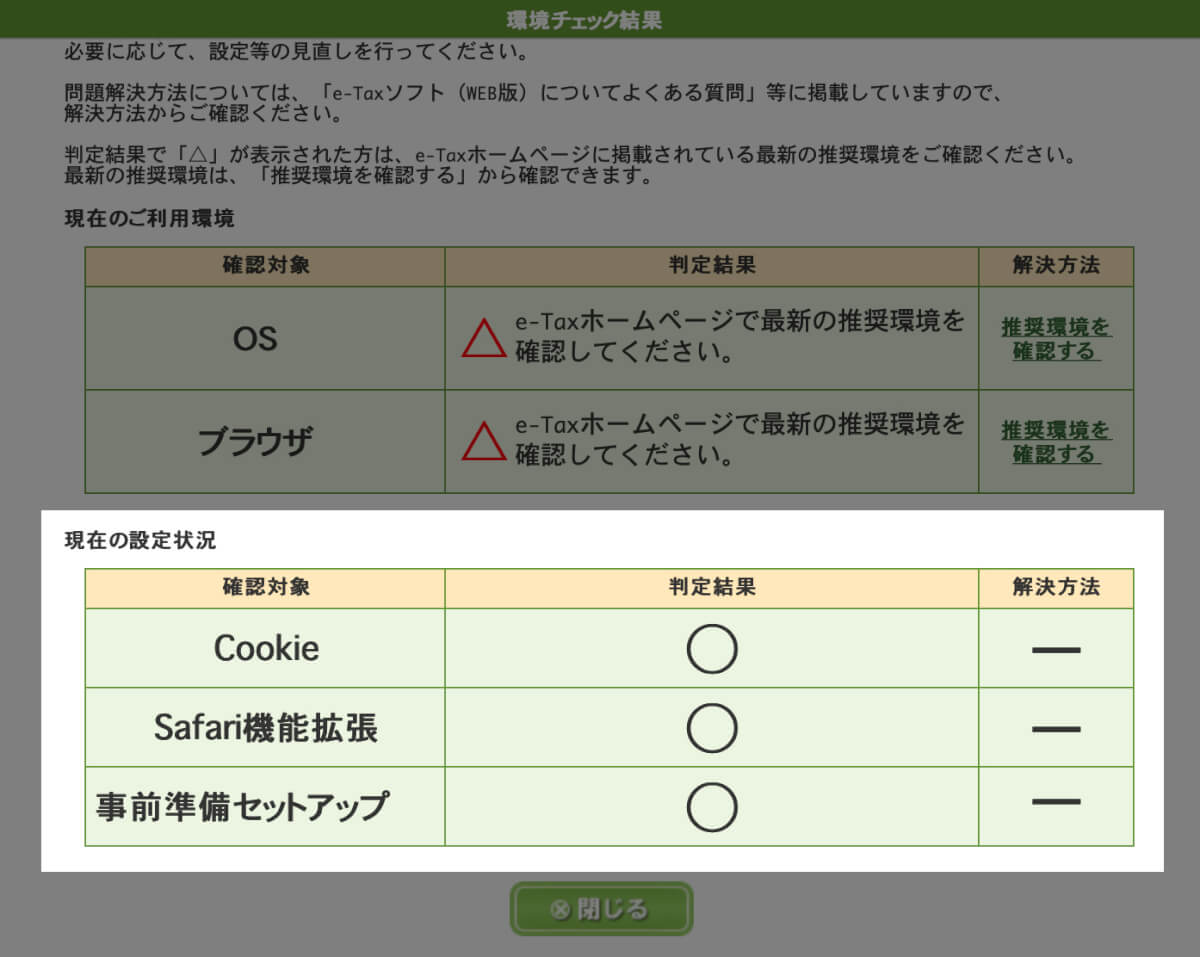
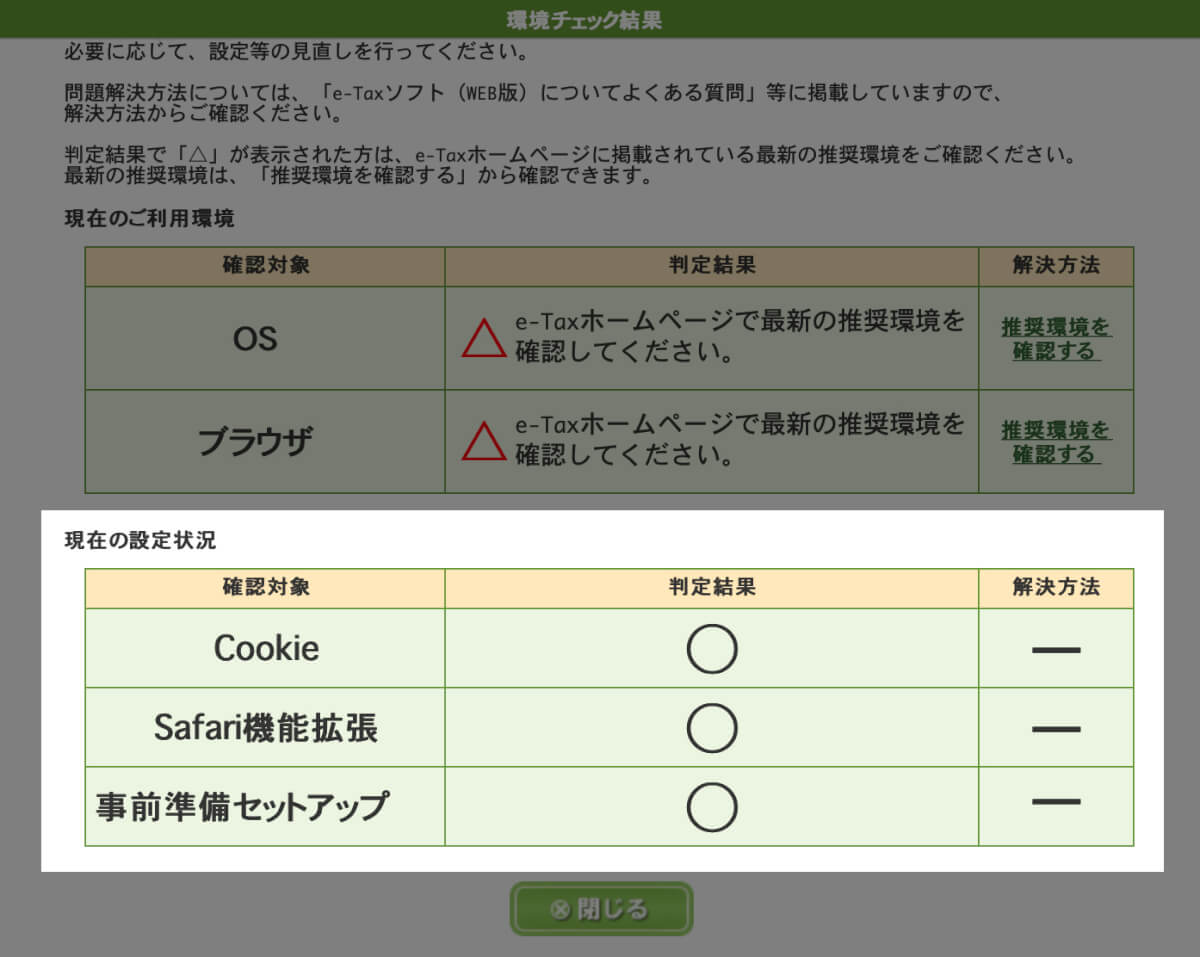
ちゃんと準備ができている場合は画像のように設定状況のエラーが発生していないので、ここでエラーが発生している場合はこちらのページを参考にエラーを解消してください。
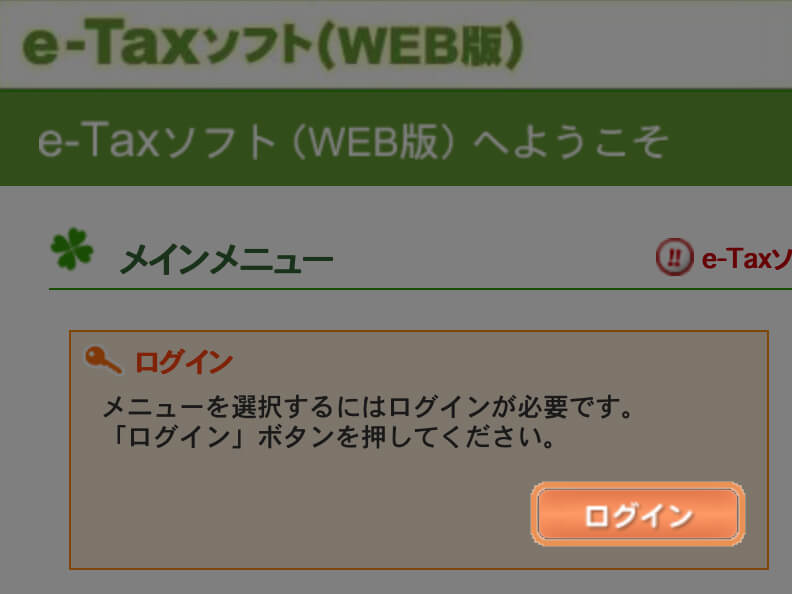
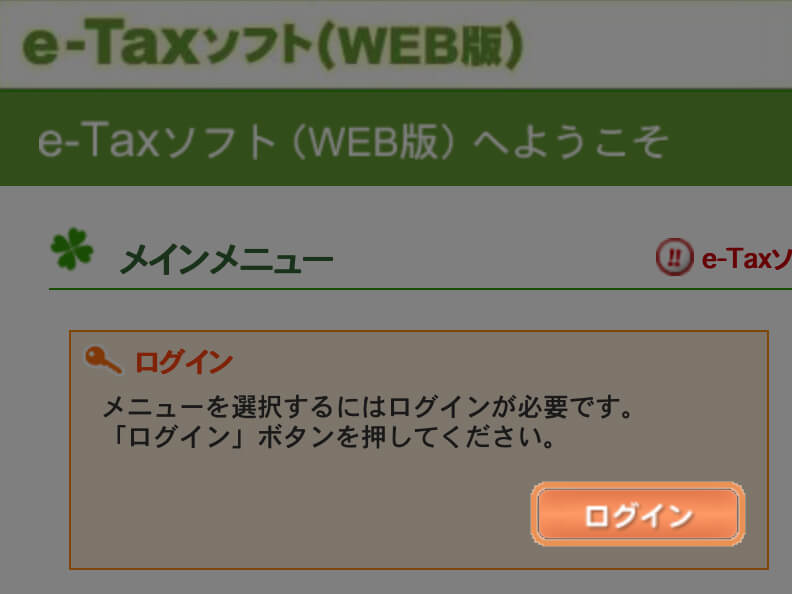
エラーが発生していないことを確認したら、「ログイン」をクリック。
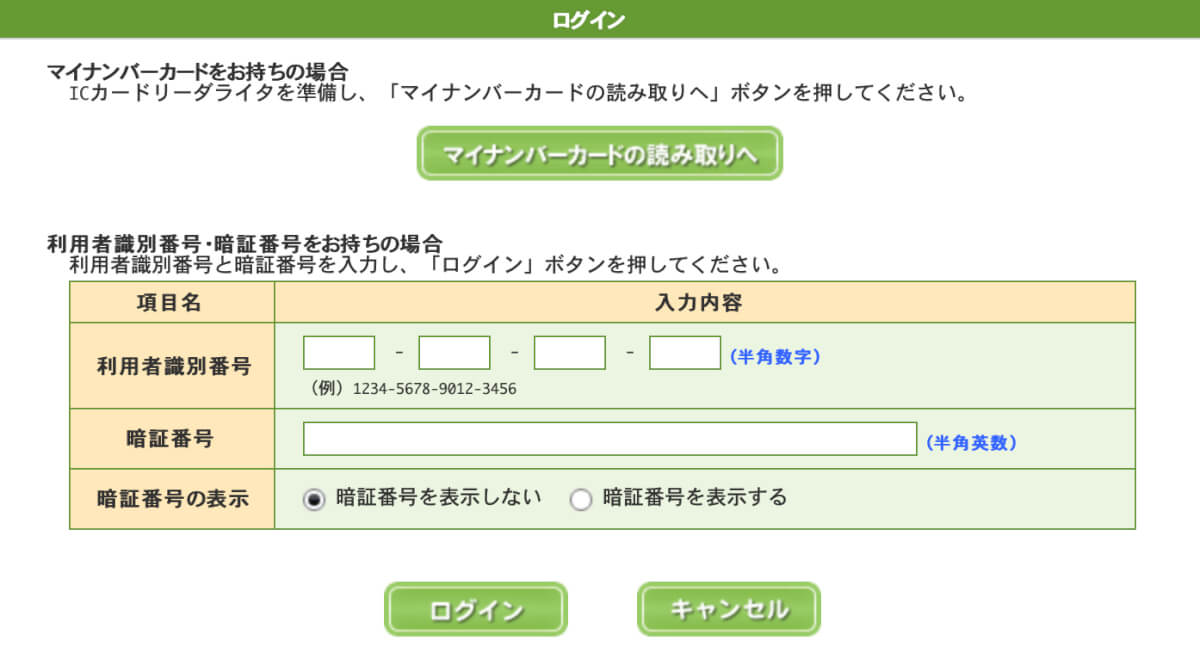
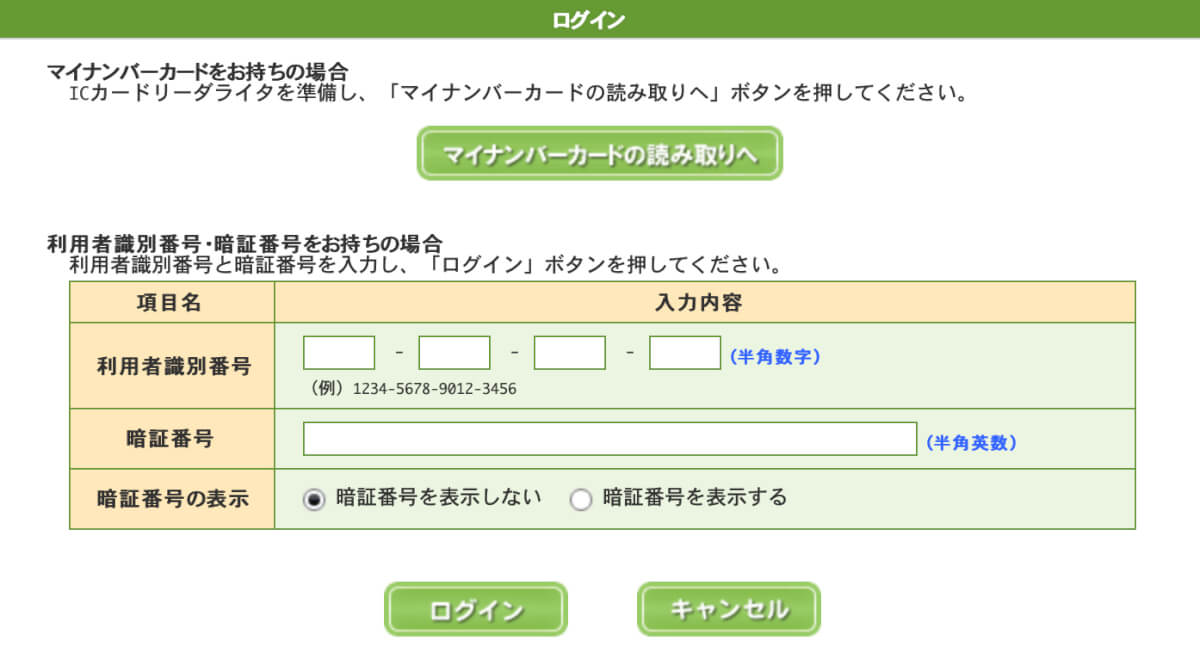
マイナンバーカードを読み取るか、準備段階で取得した番号を使ってログインします。
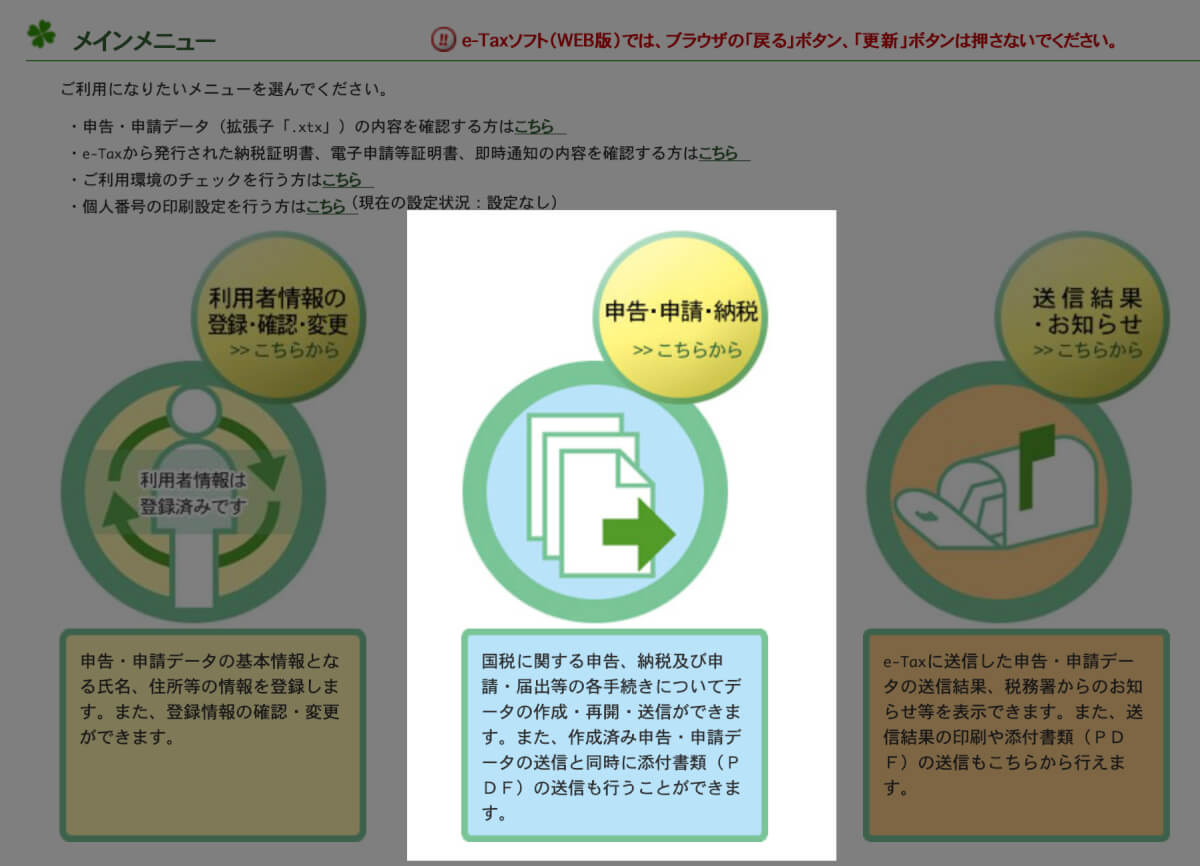
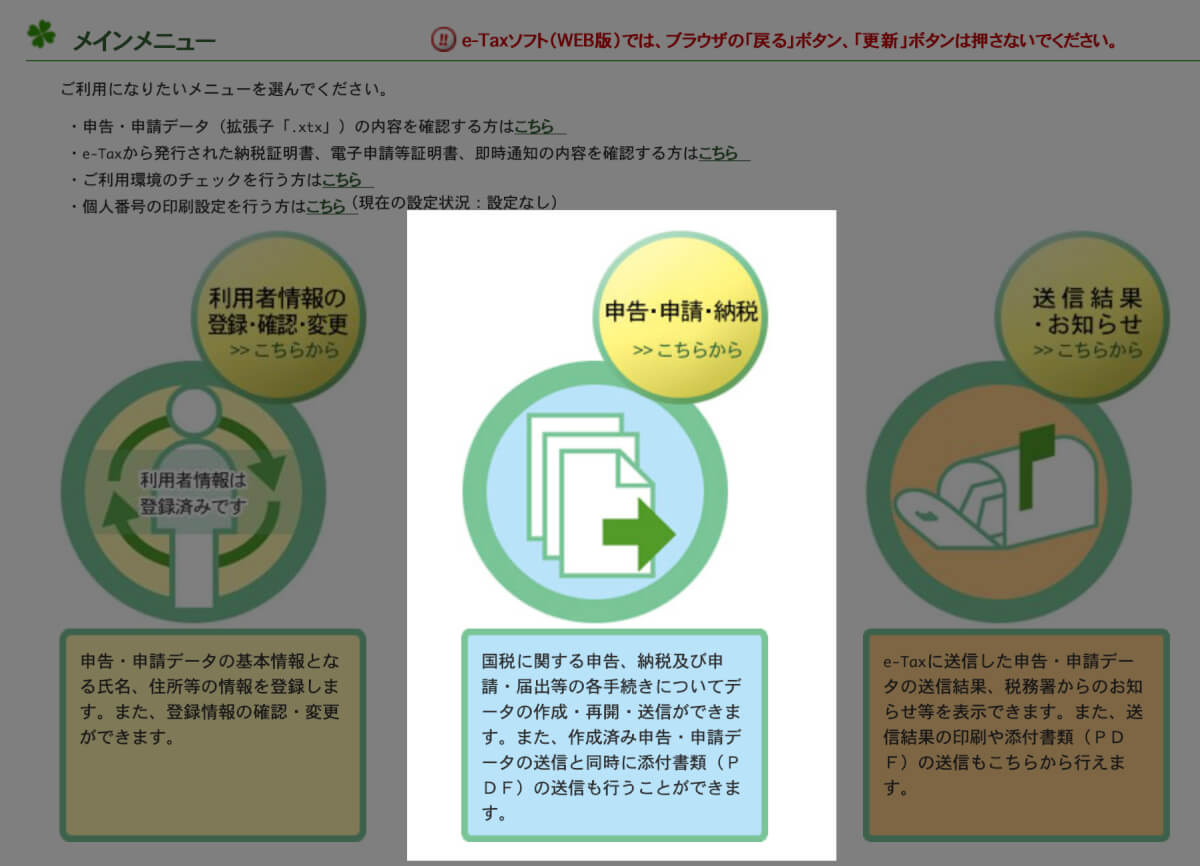
ログイン後、メインメニュー中央にある「申告・申請・納税」のエリアをクリックします。
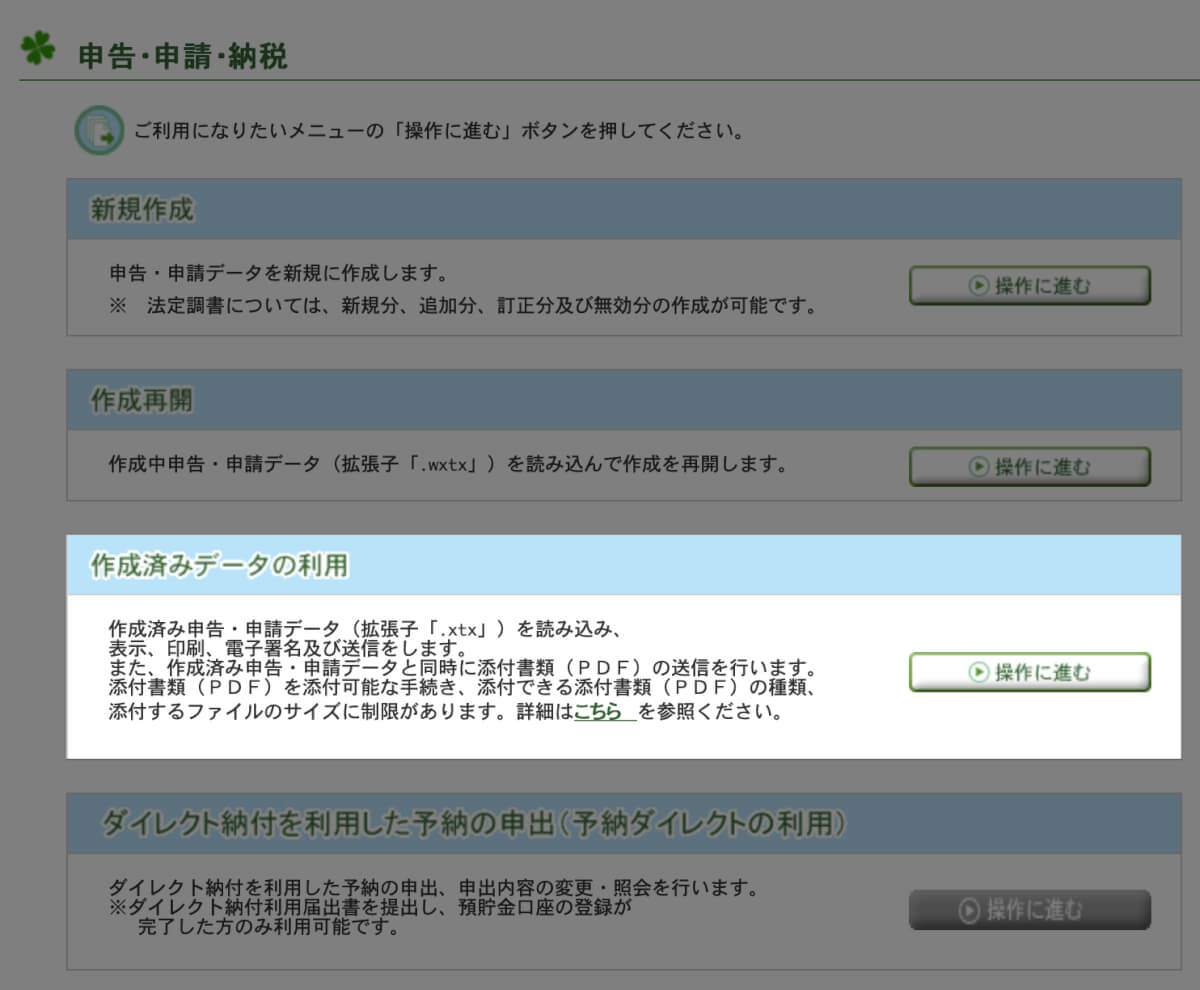
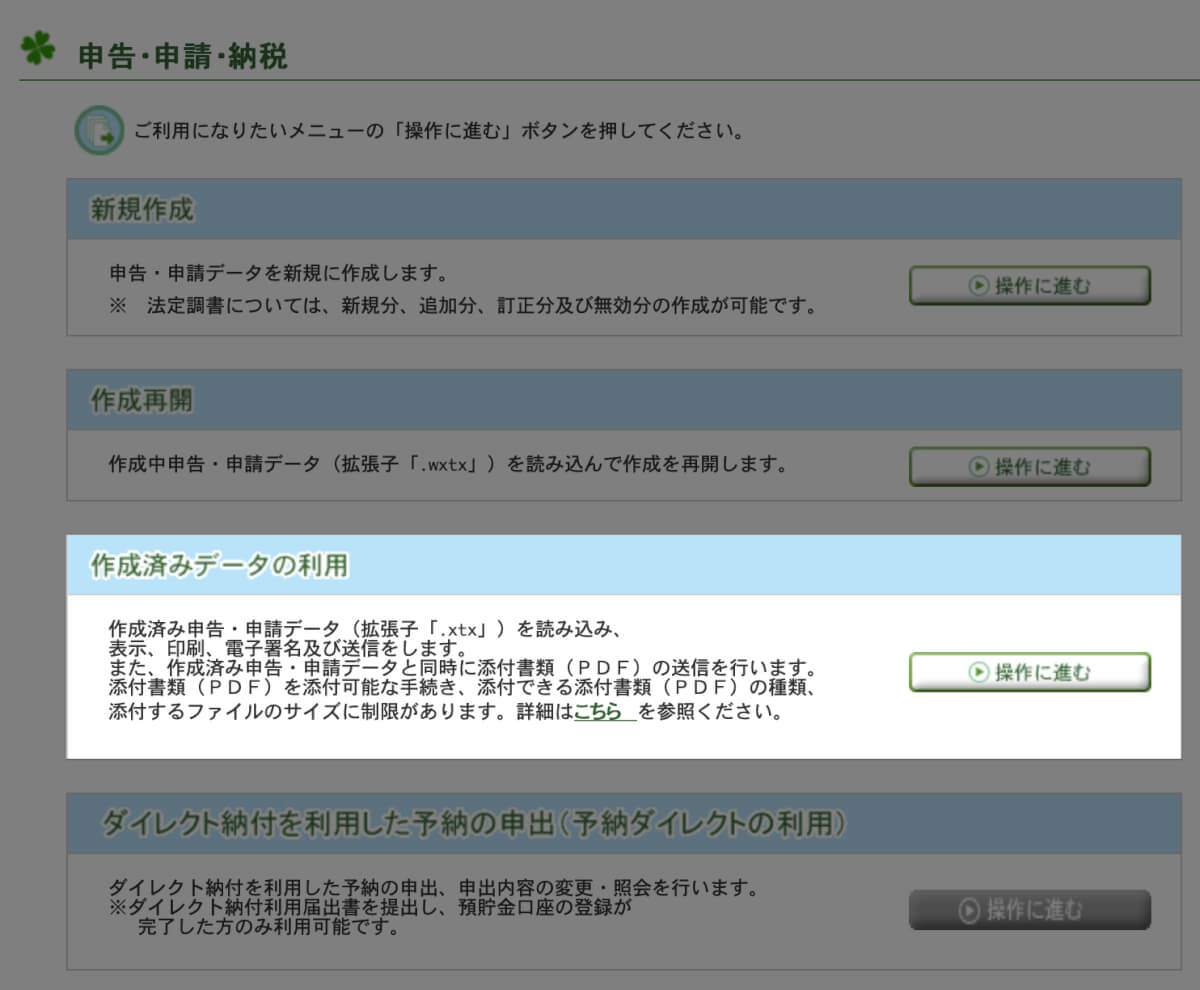
保存済みデータの利用項目にある「操作に進む」をクリック。
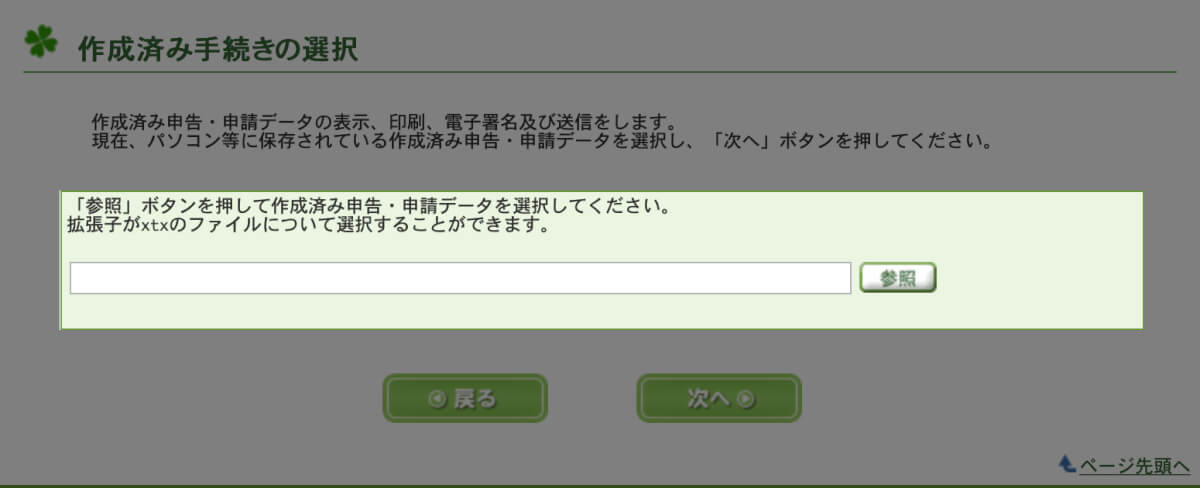
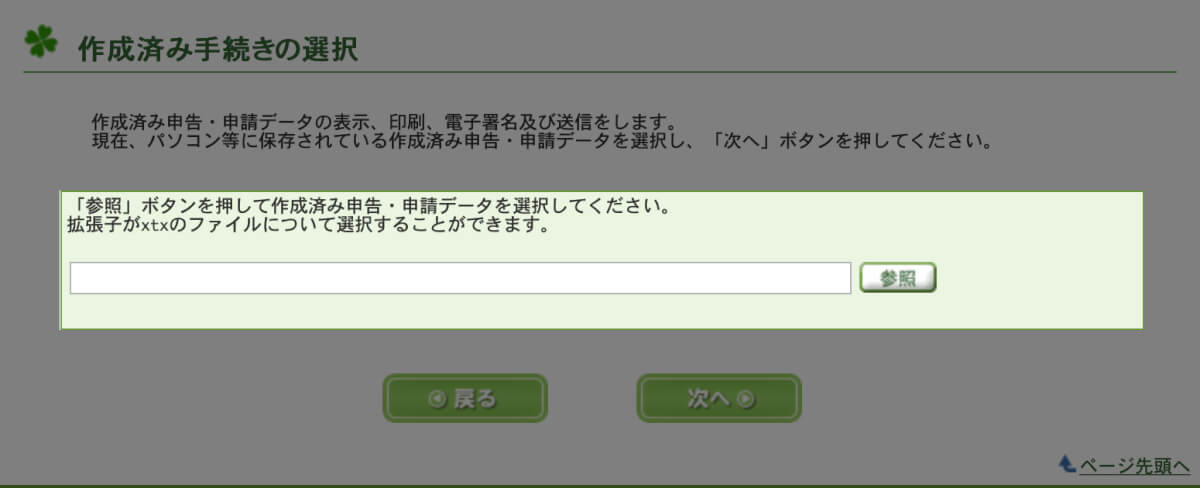
クラウド会計ソフトで出力したデータを読み込みます。
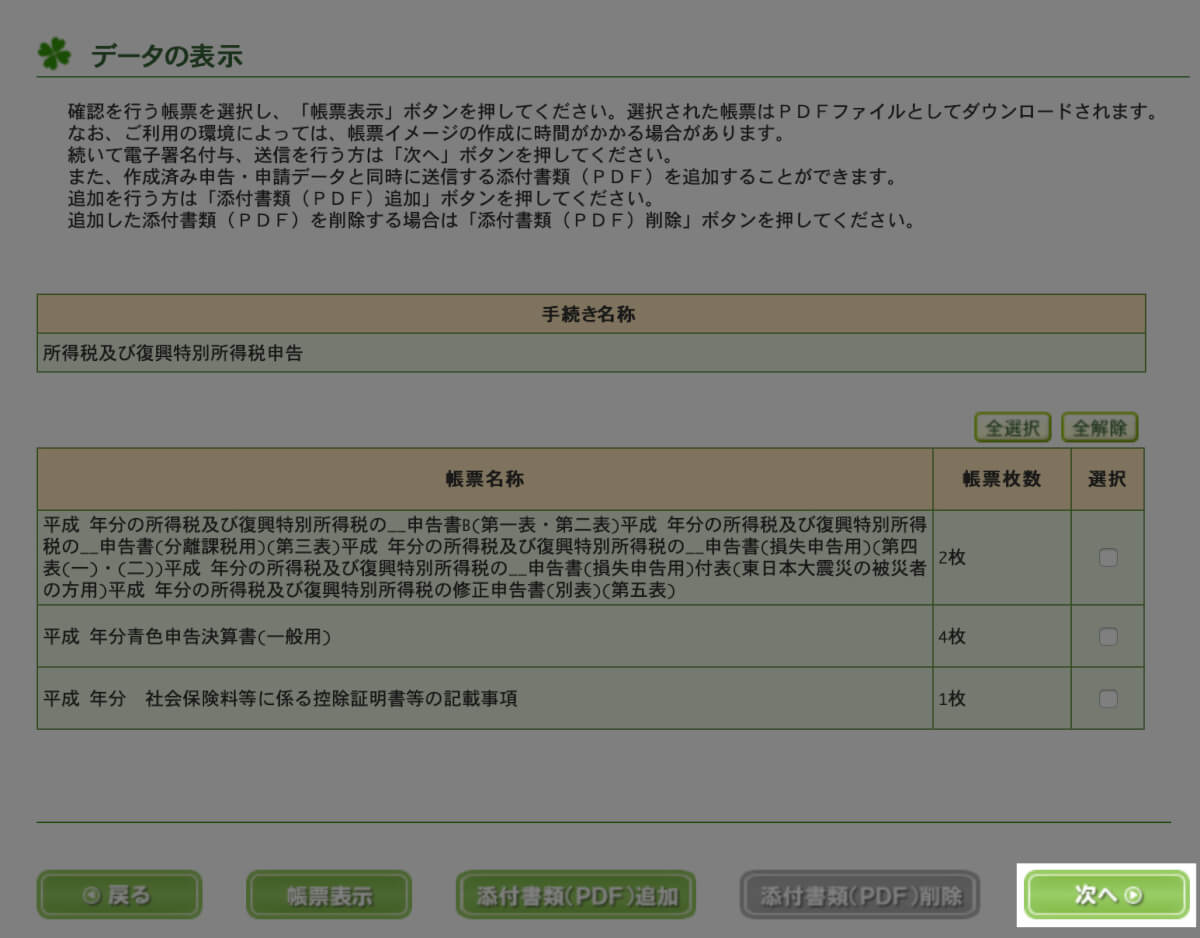
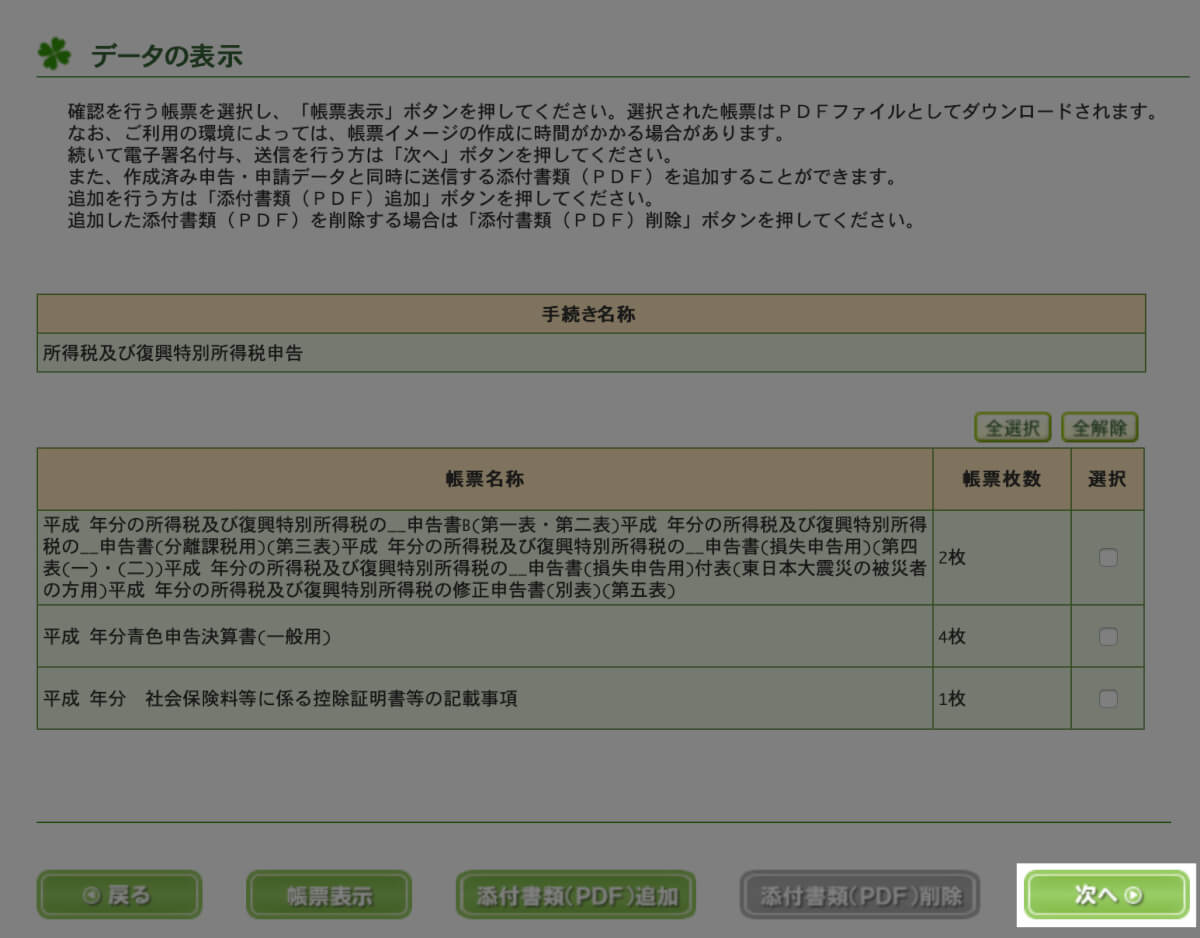
ファイルがインポートされているか確認して次へ進みます。この画面ではデータの確認やPDFファイルでの保存などもできます。
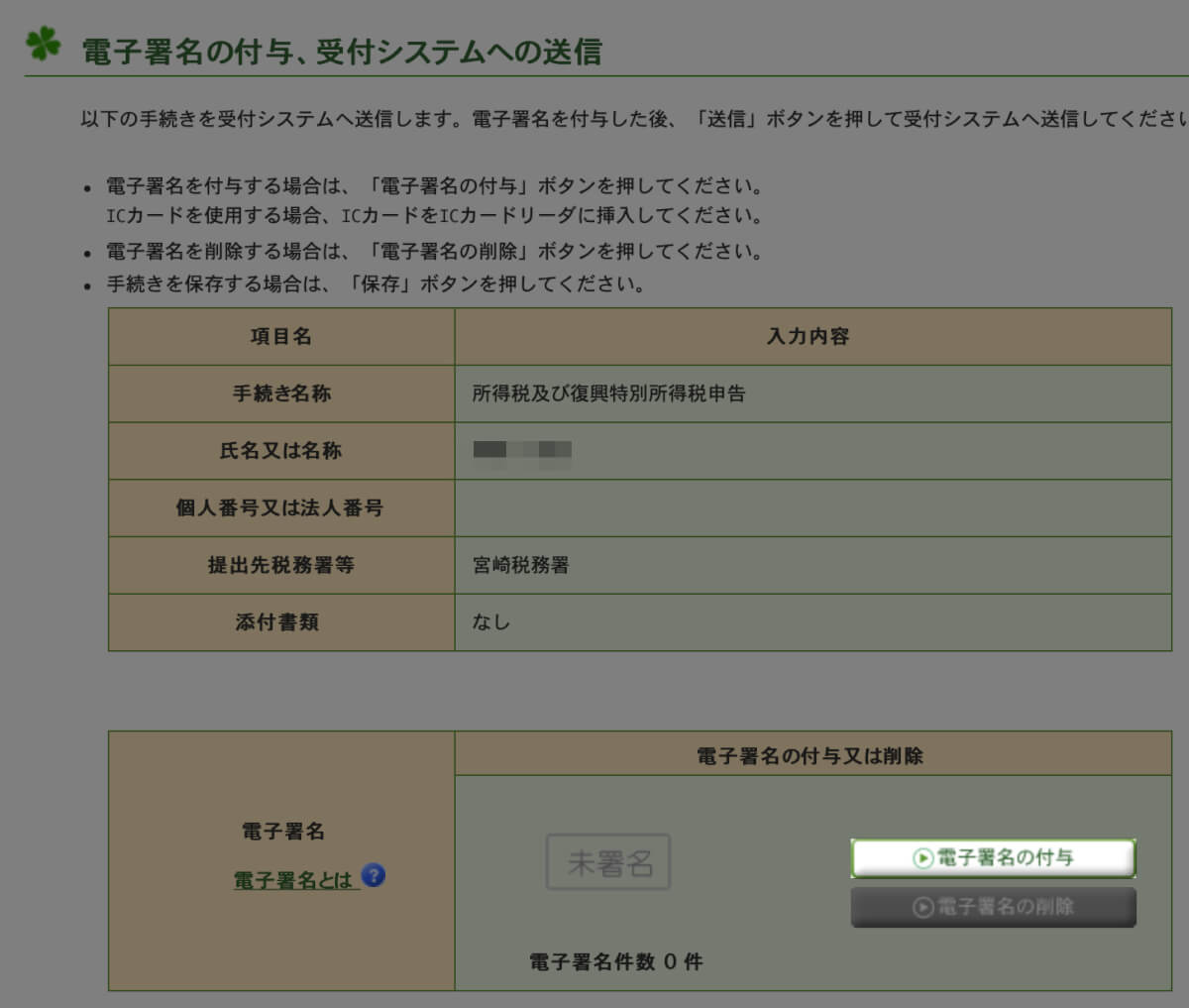
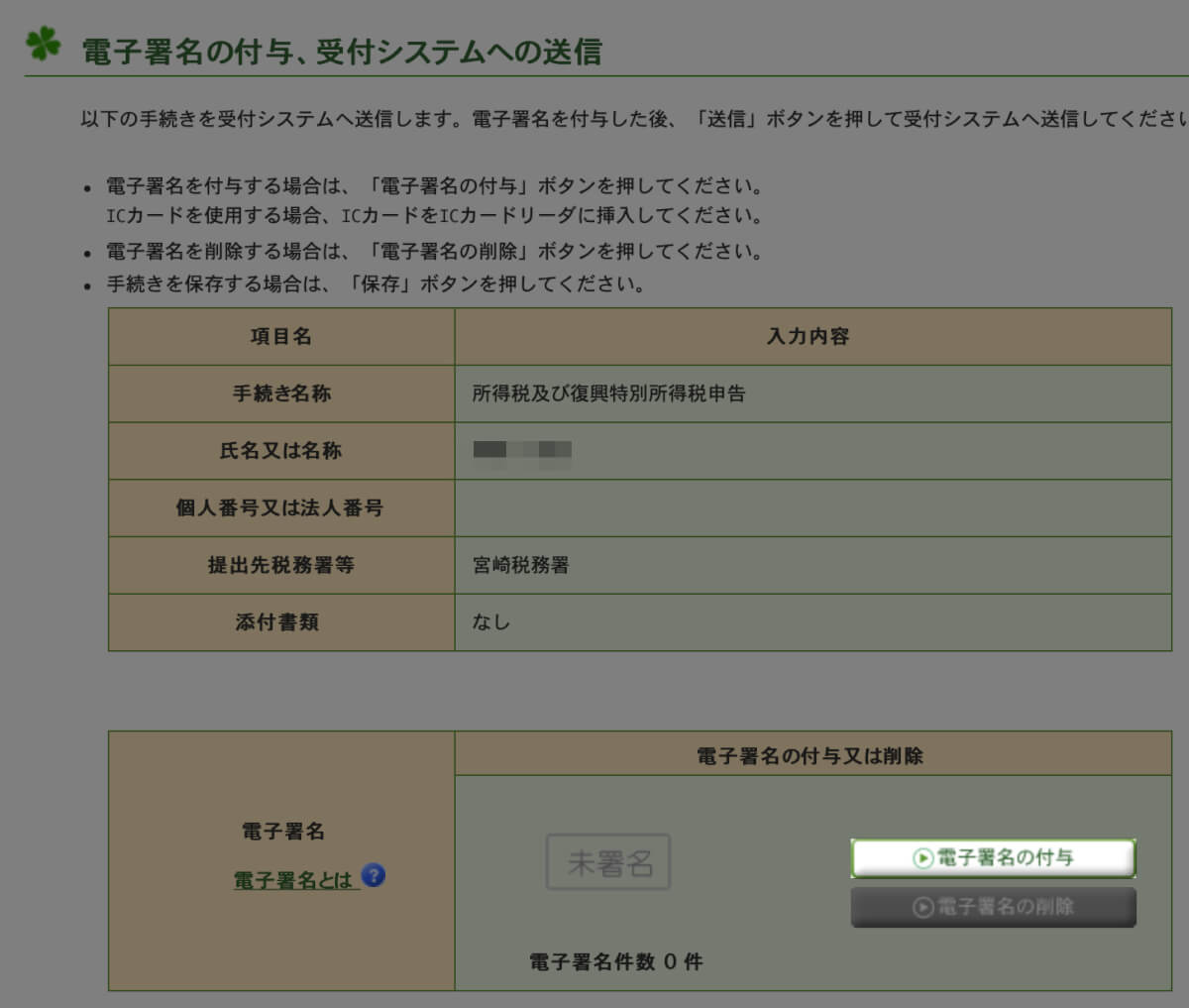
マイナンバーカードを差し込んだカードリーダーをMacと接続し、「電子署名の付与」をクリック。
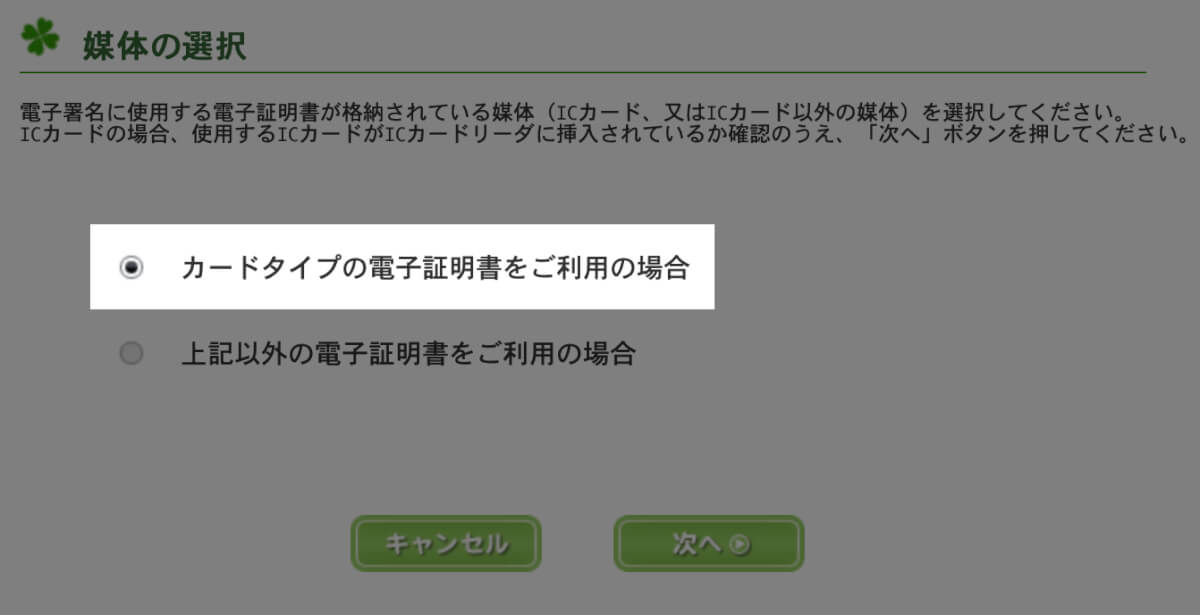
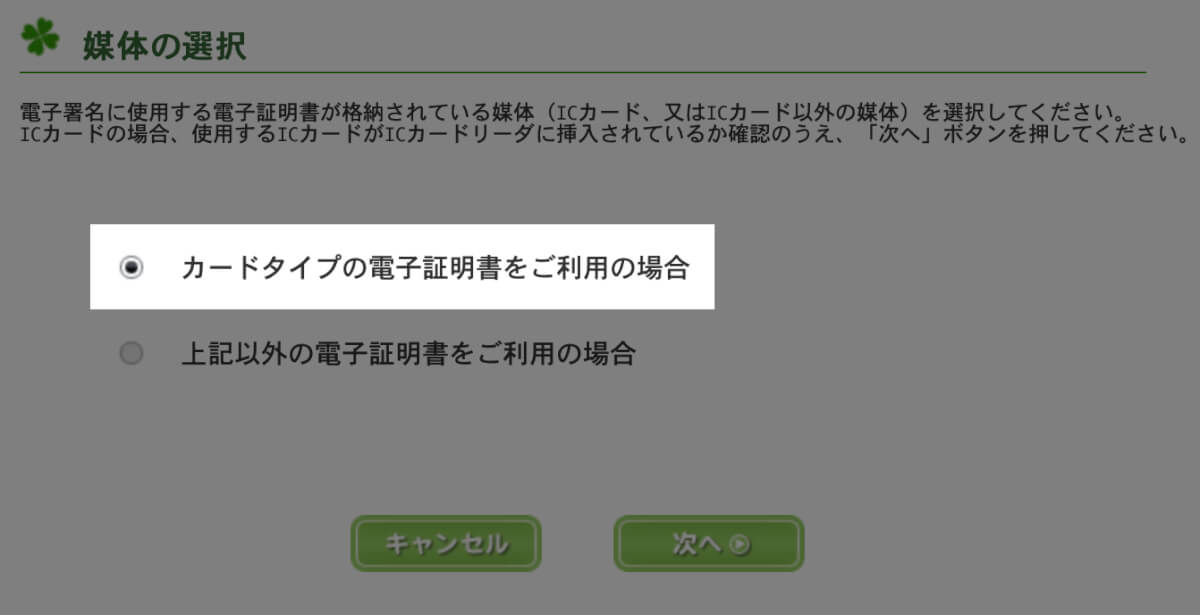
「カードタイプの電子証明書をご利用の場合」をクリック。
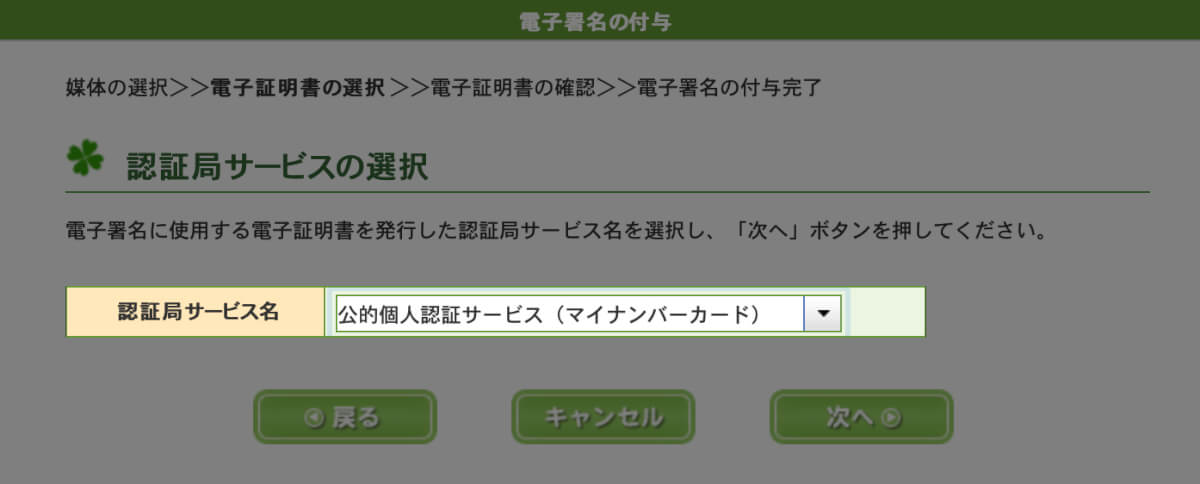
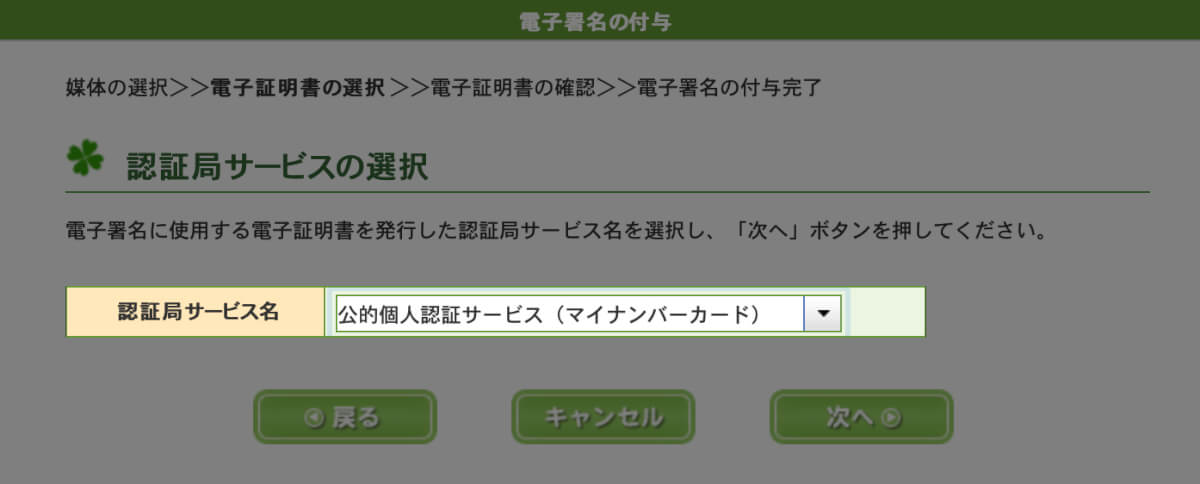
公的個人認証サービス(マイナンバーカード)を選択。
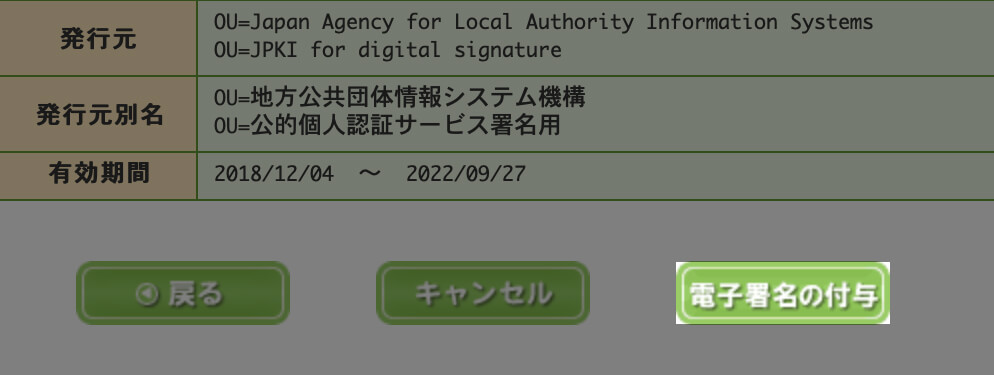
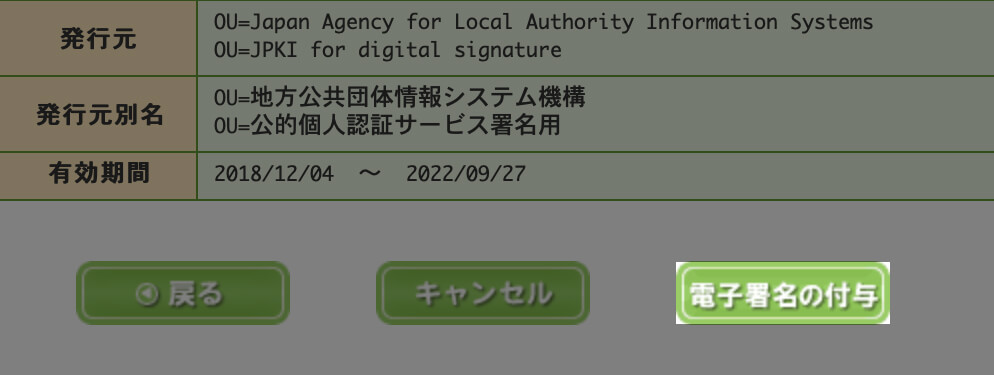
画面下部の「電子署名の付与」をクリック。
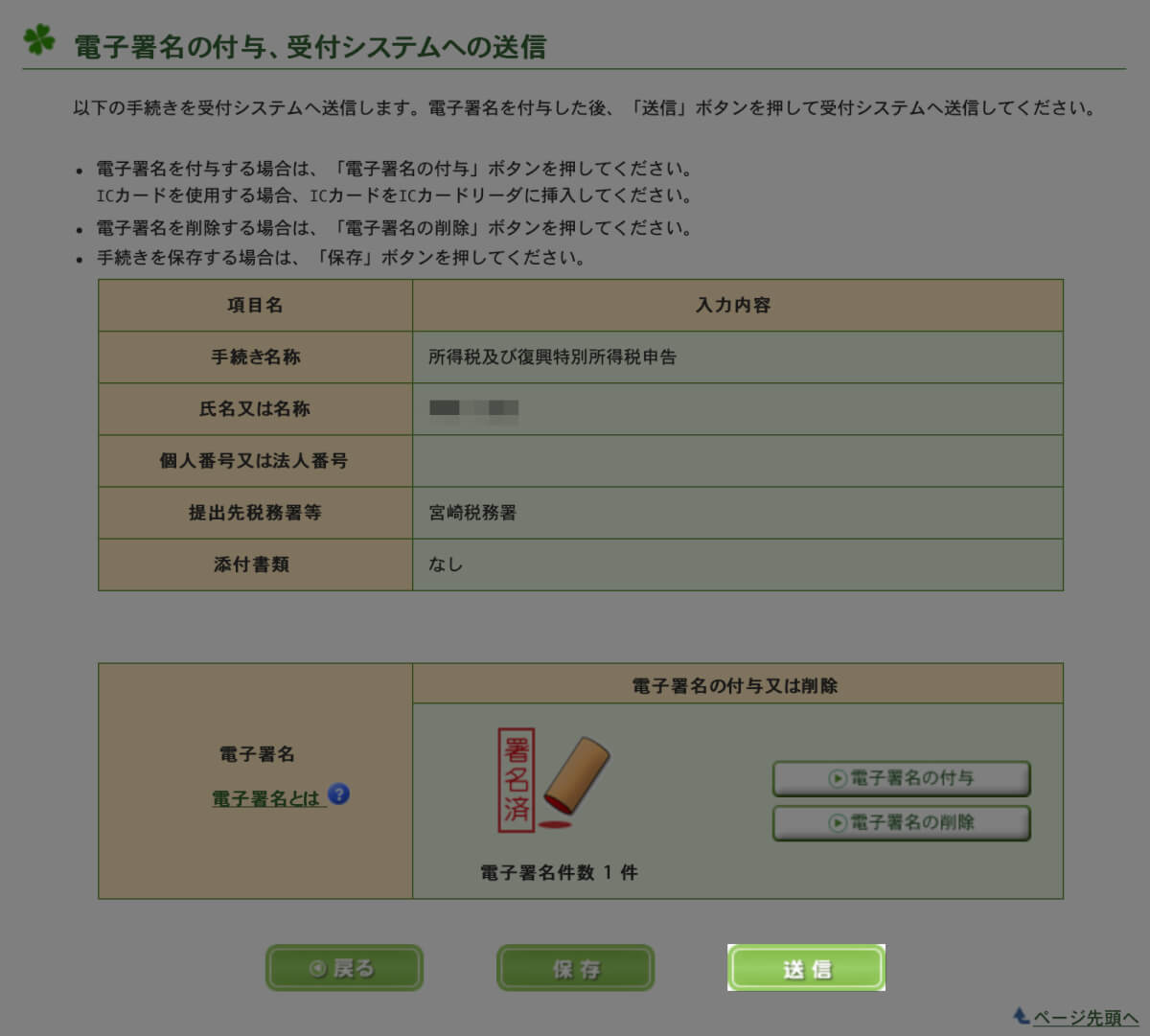
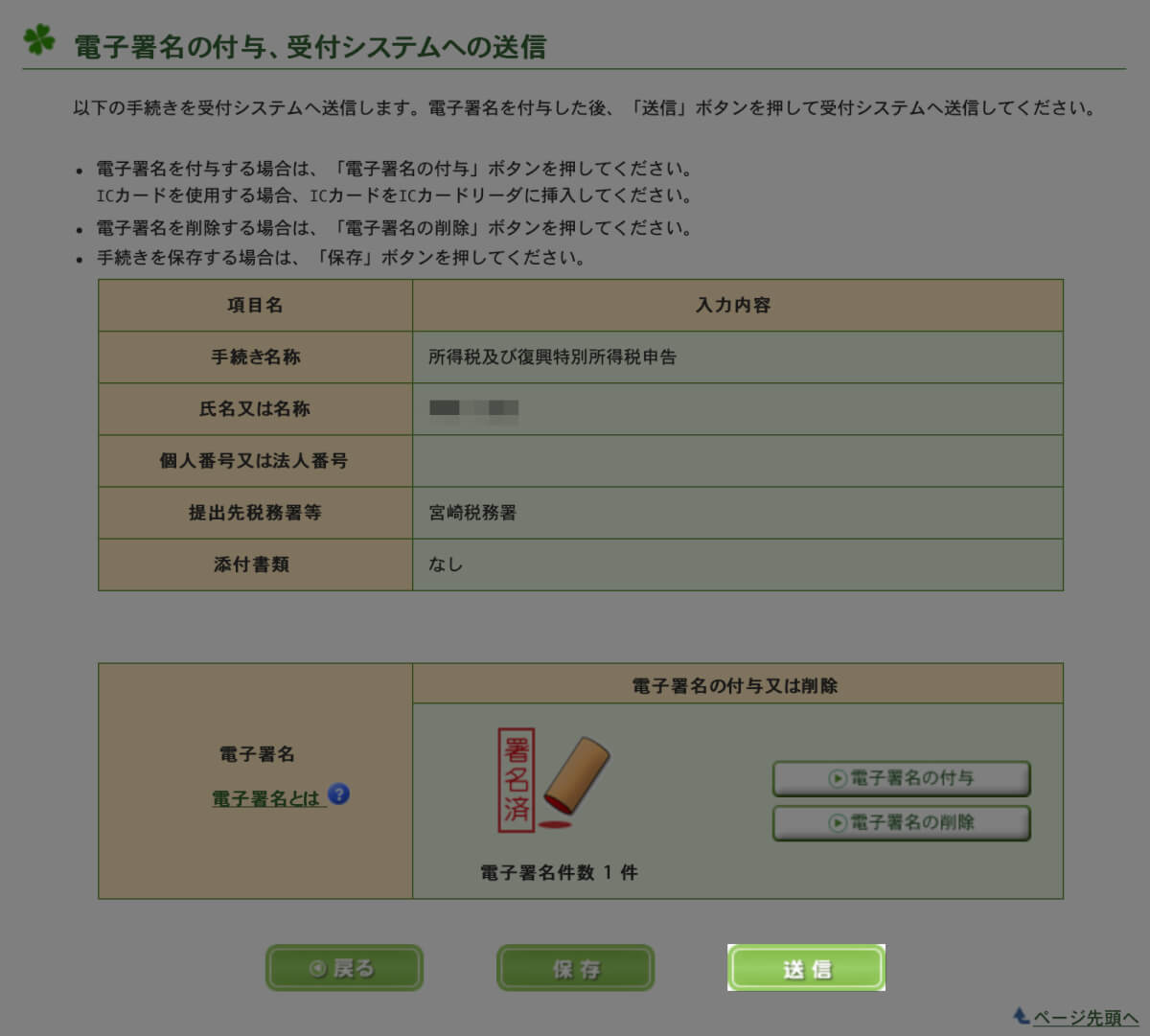
最後に「送信」をクリックすればOKです。
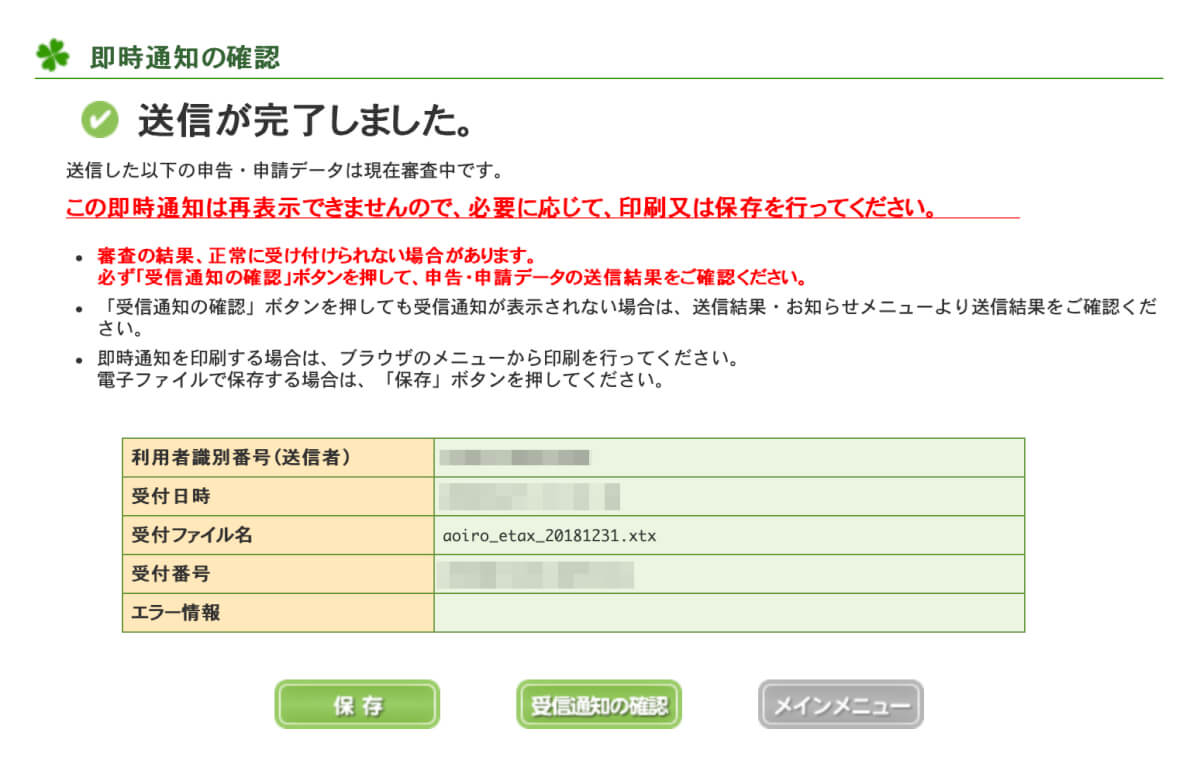
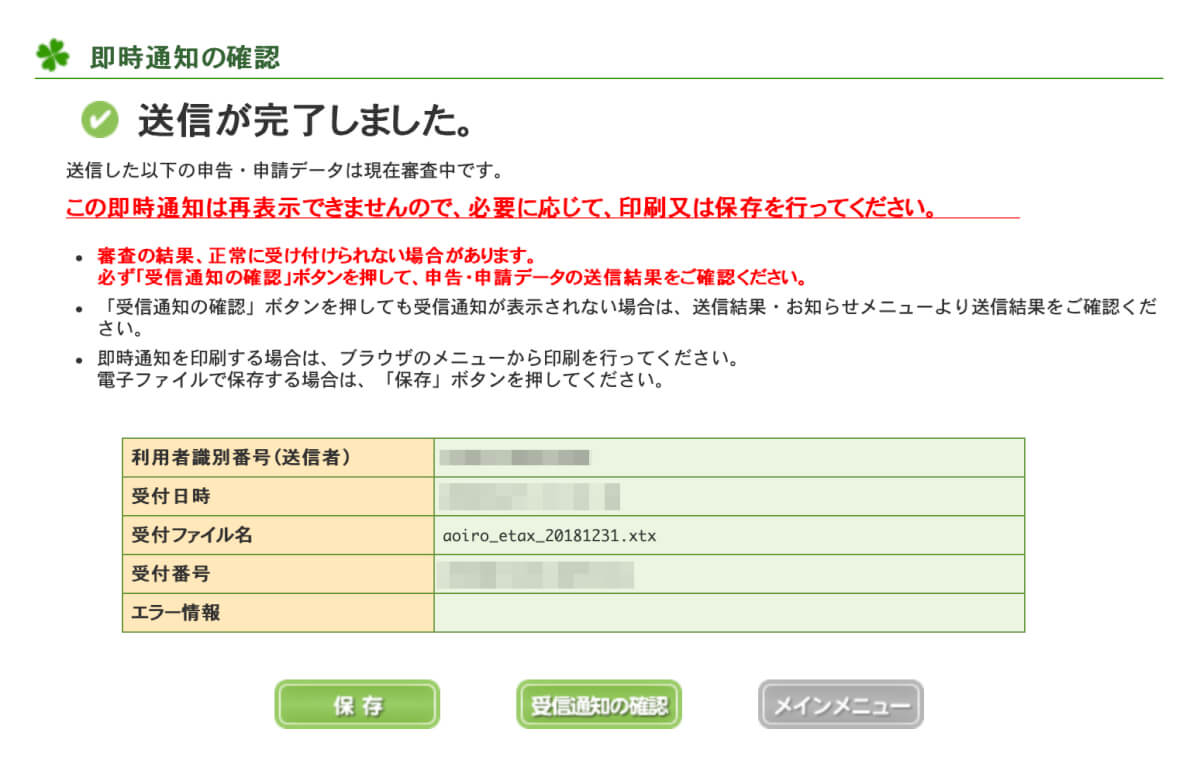
以上、お疲れさまでした!
e-Taxだとこのように手間がかかるので、来年はfreeeの電子申告を試してみてくださいね!